win10主题音效如何关闭?win10微软主题带声音关闭教程
时间:2020-06-09 08:43:11 魔新豆网
相信现在已经有许多用户在使用win10系统了,不过win10的一些功能还是有许多用户不知道。有些用户想关闭主题音效却不知道怎么关闭。那么win10主题音效怎么关闭呢?下面我们就一起来看看win10微软主题带声音的关闭方法。
win10主题音效关闭步骤:
1、在低下搜索框里查找控制面板,打开控制面板。
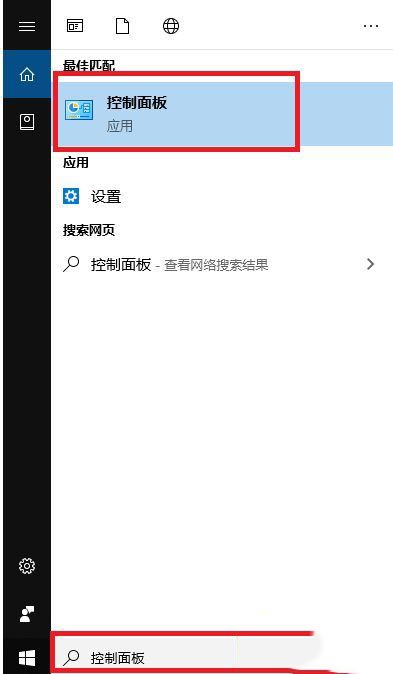
2、打开控制面板之后我们可以看到这里有一个“硬件和声音”,同样的我们点击打开。
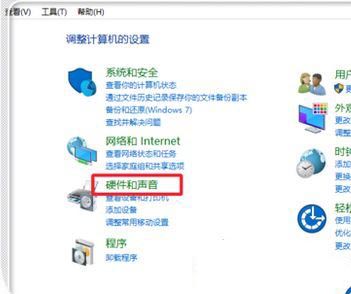
3、然后再“硬件和声音”里有一个更改系统提示音,如图所示,我们点击它。
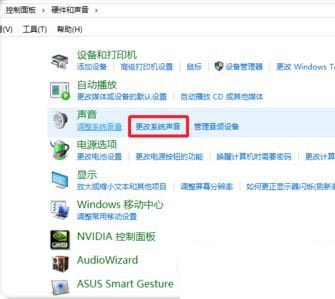
4、然后在“声音方案”这里有一个下拉三角形,我们点击打开。
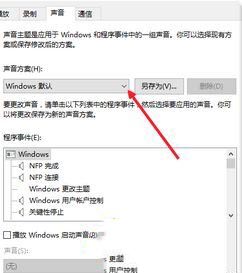
5、将它更改为“无声”点击即可选择。
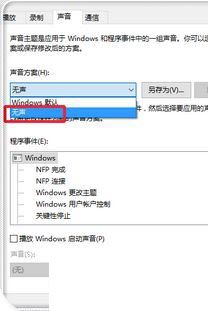
6、最后点击“确定”保存我们的设置。
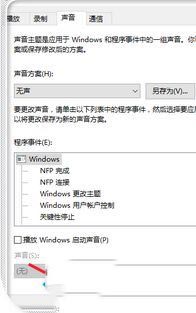
本文转载自http://www.xitongcheng.com/jiaocheng/win10_article_61852.html
本文标签:
读过此篇文章的网友还读过:
